La aplicación de Google Maps se ha convertido en una de las más útiles en nuestro día a día. Además de por la gran cantidad de funciones que implementa, dispone de integración total con los servicios de Google, lo que nos permite sincronizar todos nuestros datos entre las distintas aplicaciones. Sin embargo, debido precisamente al número de características de las que dispone, la mayoría de veces no sabemos acceder o activar todas las que implemente. Es por ello que en esta ocasión hemos hecho una recopilación de los ocho mejores trucos de Google Maps para Android.
La mayoría de trucos que veremos continuación son compatibles con la versión de Maps para iOS, por lo que si contáis con un iPhone o un iPad, no deberíais tener ningún tipo de problema.
Google Maps para Android renueva su interfaz con novedades visuales
Trucos útiles para Google Maps en Android y iOS
Trucos, trucos, trucos, dame más trucos. En Pro Android somos muy dados a exprimir todas las opciones de las aplicaciones. Hace algunos meses os trajimos una guía con varios comandos útiles para Google Assistant, y en el día de hoy haremos lo mismo con Google Maps para Android y iOS.
Guardar la ubicación de nuestro coche
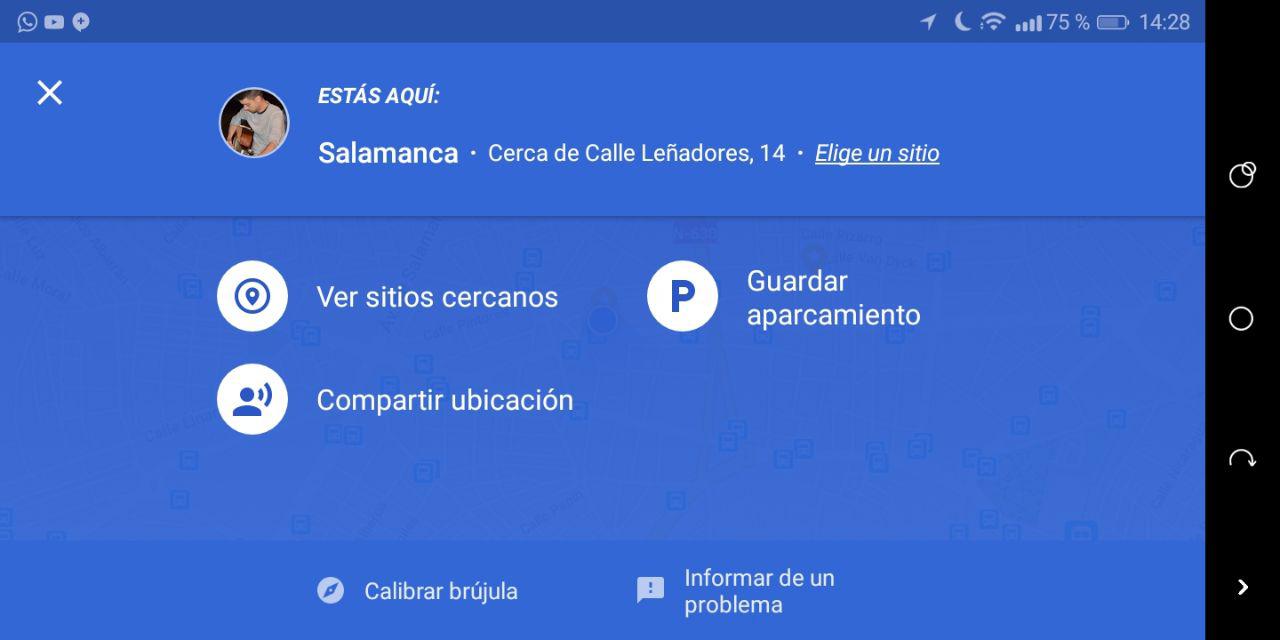
Sí, por muy imposible que parezca, podemos guardar nuestro coche en Google Maps. Para ello, tan solo tendremos que pulsar sobre el circulo azul correspondiente a nuestra ubicación (un solo clic bastará) y automáticamente nos aparecerán varias opciones, entre las que encontraremos la de Guardar aparcamiento en Google Maps. Sin duda alguna, uno de los mejores trucos de Google Maps.
Añadir nuestra casa y nuestro trabajo
Llegamos a una ciudad nueva por motivos laborales y no sabemos cómo llegar a nuestro lugar de trabajo o casa. Por suerte, Google Maps implementa una opción que nos permite guardar ambas ubicaciones. Para ello, tendremos que quedar pulsada la dirección en cuestión hasta que nos aparezca un icono rojo. Acto seguido, pulsaremos el mismo y nos aparecerá entre las opciones disponibles una con el nombre de Etiquetar. Tan solo tendremos que poner «Casa» o «Trabajo» y ambas se guardarán de forma automática. Podremos verlas posteriormente en Tus sitios, dentro del menú lateral.
Observar el tránsito de las tiendas y superficies comerciales
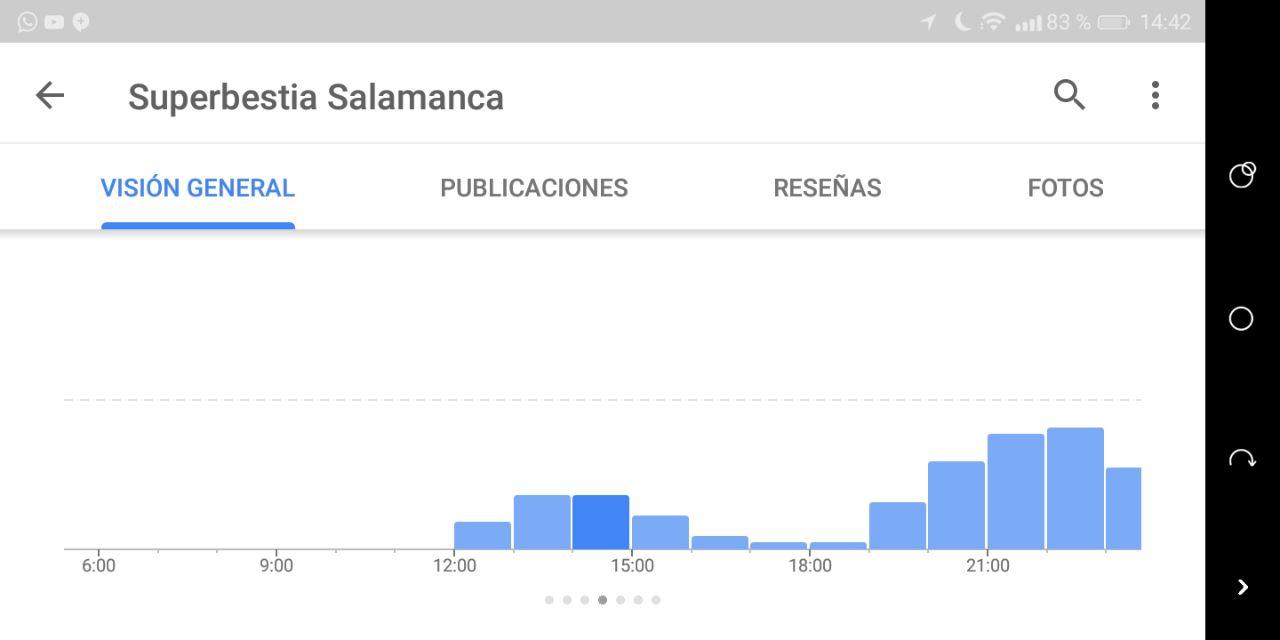
Una de las opciones más útiles de Google Maps. Si queremos observar la afluencia de personas en una determinada tienda o centro comercial para ver si está lleno tan solo tendremos que buscar el local en cuestión, deslizar la ficha de Información hacia arriba y bajar hasta el apartado de Horas puntas. Podemos ver el tránsito a tiempo real y dividido en días.
Activar las alertas de tráfico automáticas
Realizáis un trayecto diario similar y queréis que la aplicación de Google Maps os avise antes de salir de casa. En este caso, tendremos que irnos hasta los Ajustes de Maps dentro de la barra lateral, pulsar sobre el apartado de Notificaciones y finalmente en Tráfico. Ahí tendremos que activar todas las opciones disponibles.
Compartir nuestra ubicación a tiempo real
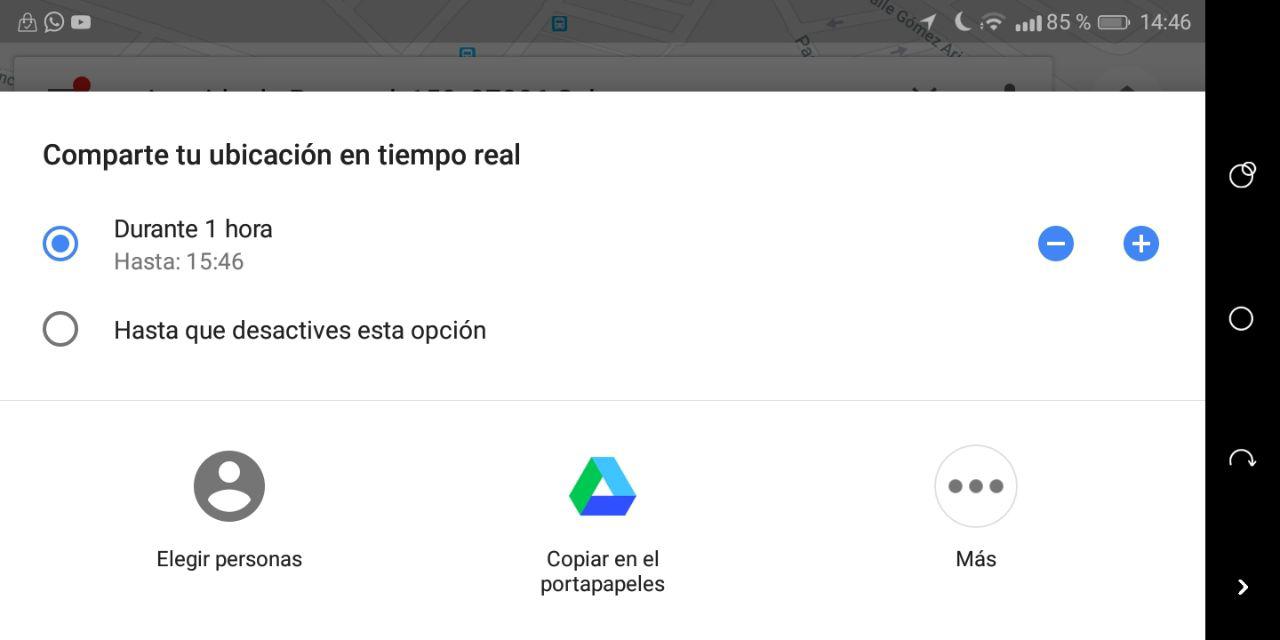
Esta opción es de vital para aquellos padres y madres que quieran ver dónde se encuentran sus hijos en todo momento. Para activarla, tendremos que pulsar sobre el icono de nuestra ubicación y seleccionar la opción de Compartir ubicación. A continuación, podremos seleccionar tanto el rango de horario como la persona con la que queramos compartir la ubicación, valga la redundancia.
Ver el precio de un trayecto en taxi
¿Increíble, verdad? Gracias a las últimas actualizaciones de la aplicación, Google Maps nos permite ver el precio del trayecto en taxi. Para ello, tendremos que establecer una ruta según nuestras preferencias y una vez le hayamos dado a Cómo llegar, automáticamente nos aparecerá el icono de una persona con el brazo levantado indicándonos el coste en taxi. Mencionar que esta opción está únicamente disponible en aquellas ciudades que tengan activado los servicios de Cabify o Mytaxi.
Evitar los peajes en los viajes
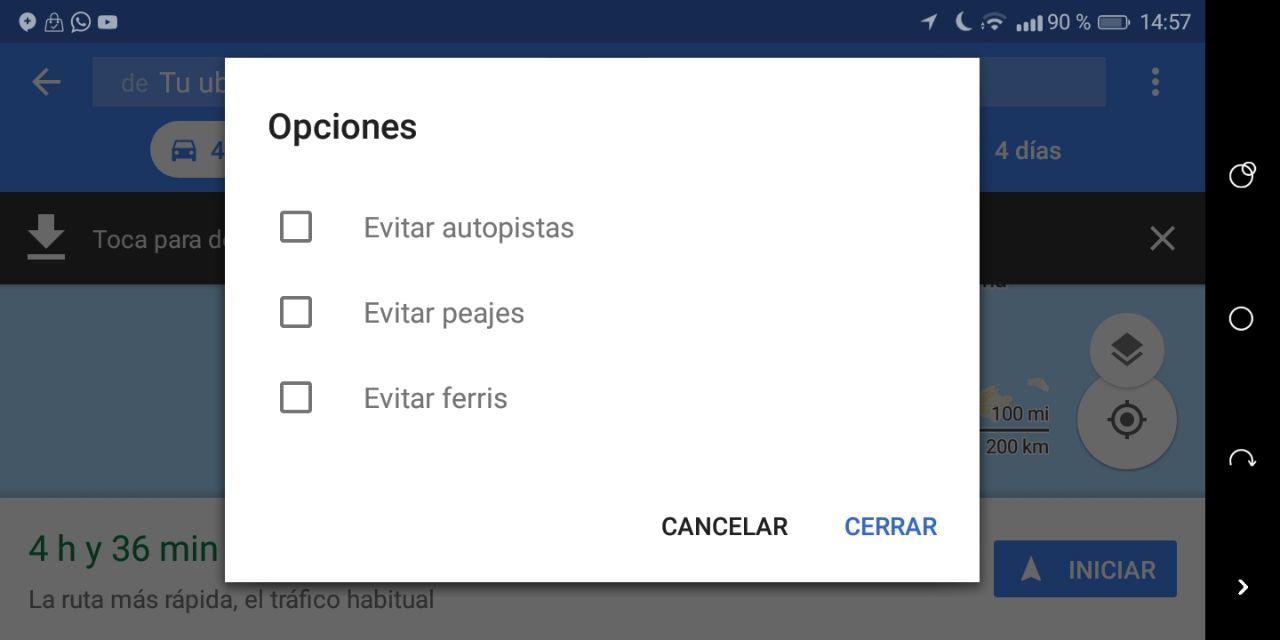
No hay nada más molesto en un viaje que los peajes. Sin embargo, Google Maps incluye una opción que nos permite evitarlos si así lo deseamos. Para ello, una vez hayamos marcado el trayecto del viaje a seguir, pulsaremos sobre los tres puntos de Opciones en la barra superior de la aplicación y le daremos a Opciones de ruta. Acto seguido, nos aparecerán varias opciones, entre la que se encuentra Evitar peajes. Posteriormente, la aplicación recalculará la ruta automáticamente y nos dará el camino más corto según nuestras indicaciones.
Ver las paradas de metro, bus y tren que debemos seguir
Cuando llegamos a una ciudad nueva, no es fácil guiarse por las distintas paradas de bus y metro. Google lo sabe y ha incluido una opción bastante útil que nos permite ver con exactitud todas las paradas que tenemos que seguir para llegar a nuestro destino, siendo éste uno de los mejores trucos de Google Maps. En esta ocasión, y de igual forma que en las anteriores, tendremos que establecer hasta la ubicación indicada. Acto seguido, le daremos a Cómo llegar y seleccionaremos la opción de Transporte público, la cual se corresponde con el icono de un tren. Tras esto, la aplicación nos indicará todos los pasos a seguir para llegar a la parada en cuestión y coger el bus, metro o tren necesario.
Cómo descargar mapas en la tarjeta SD para verlos offline en Google Maps

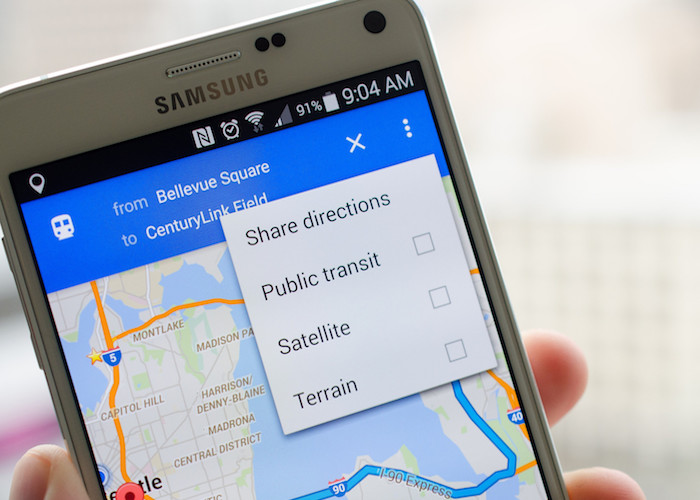
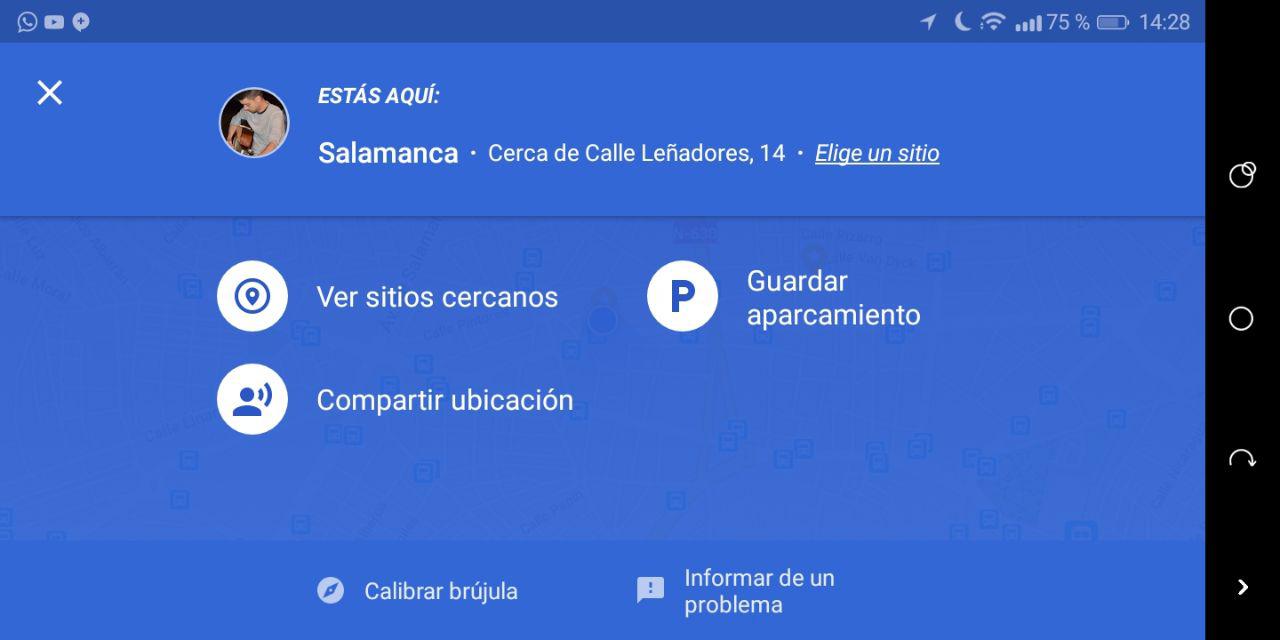
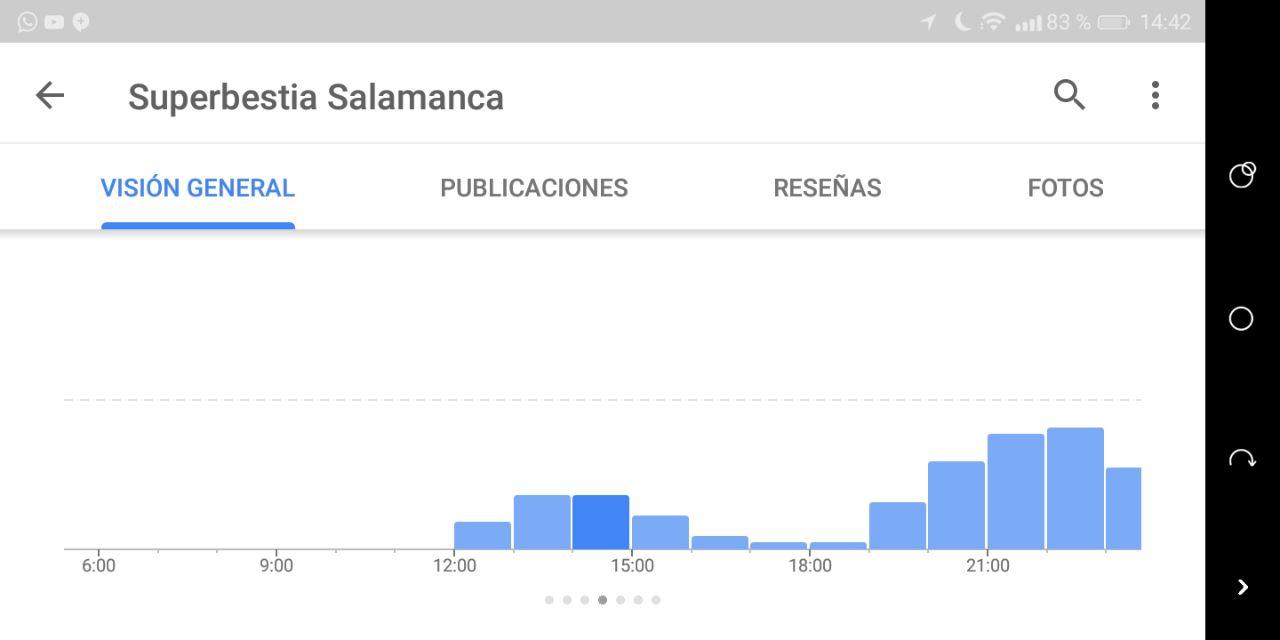
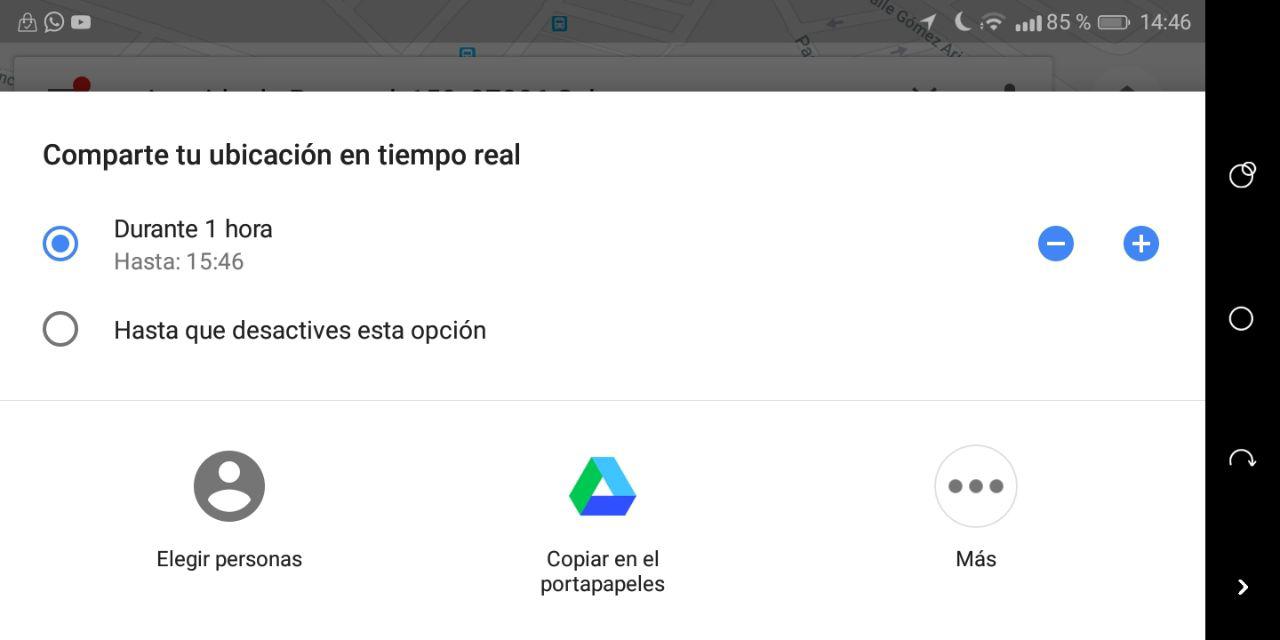
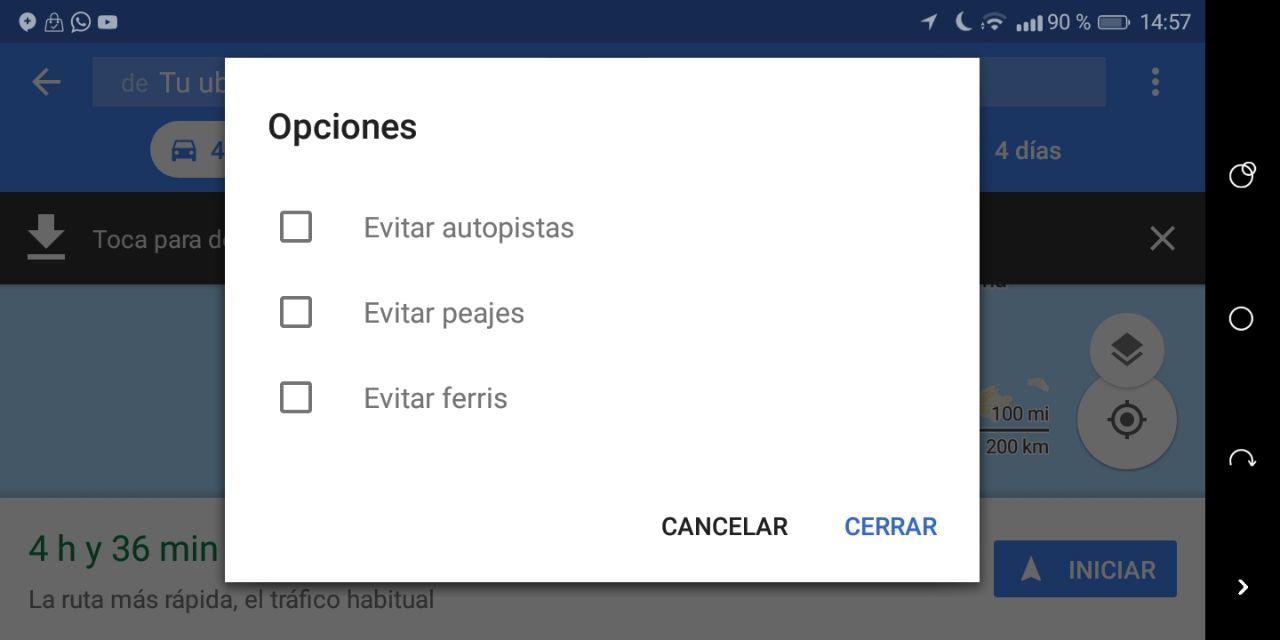






 ProAndroid
ProAndroid




